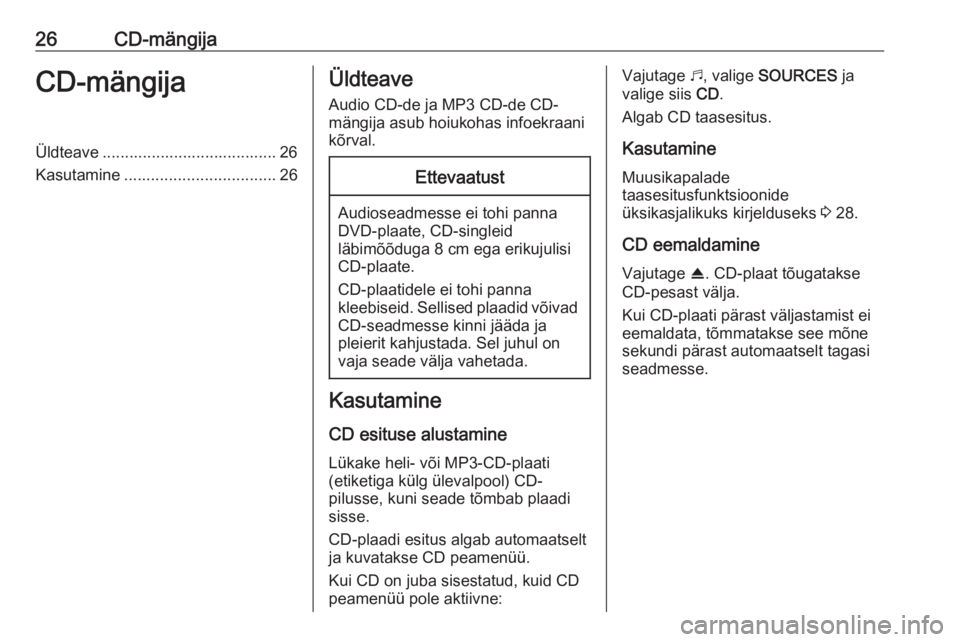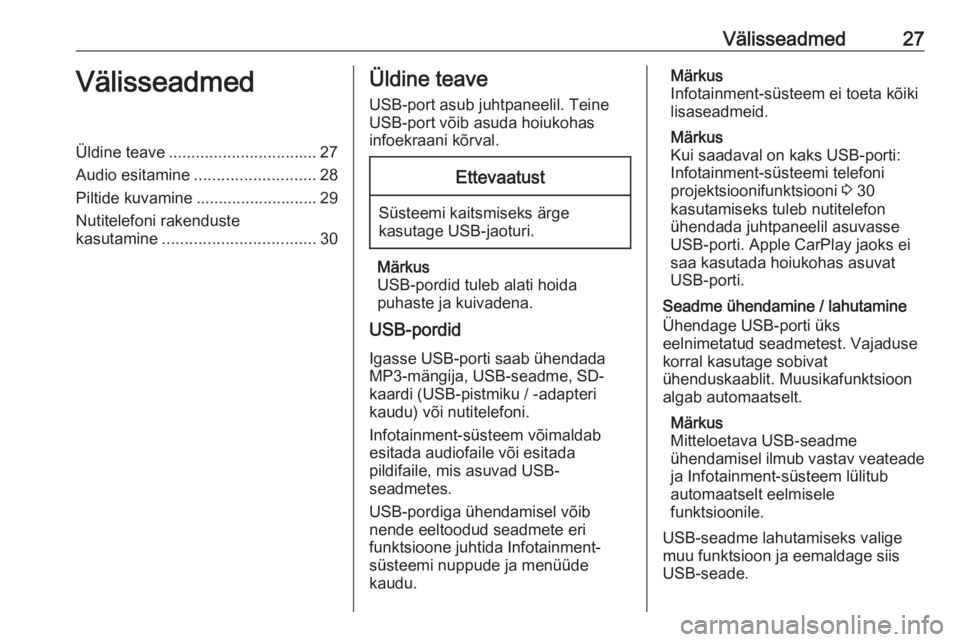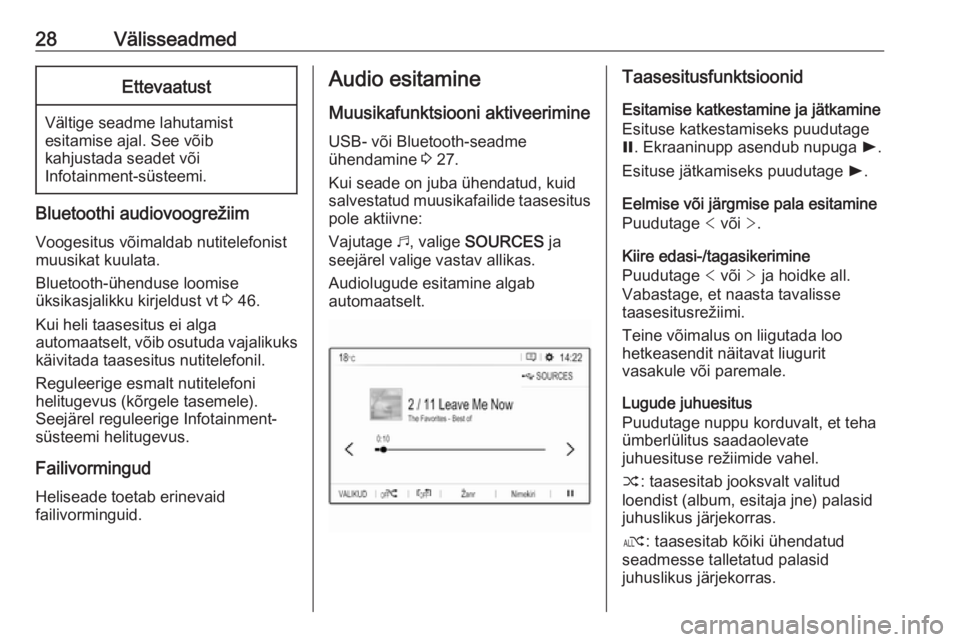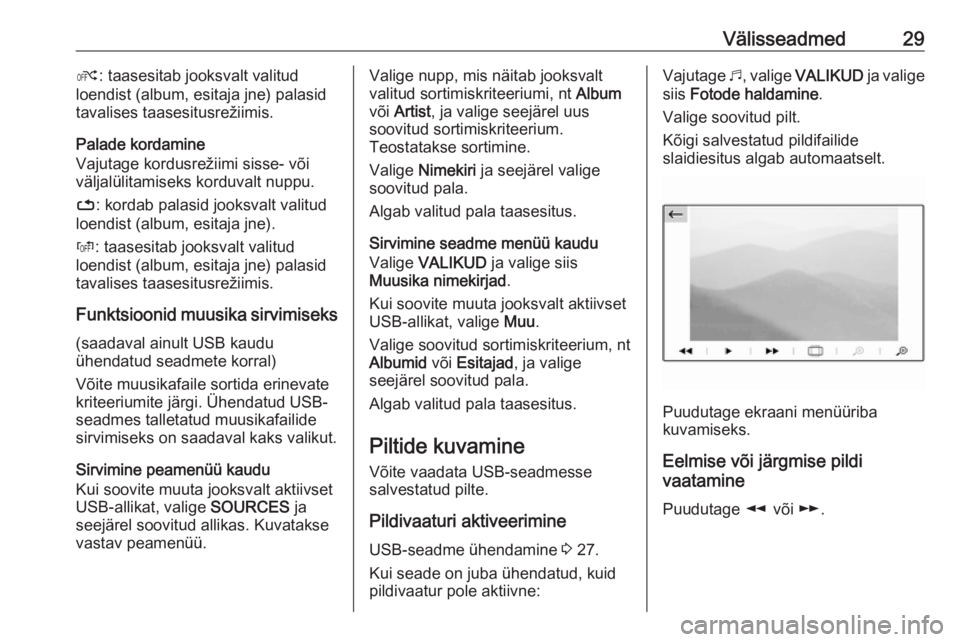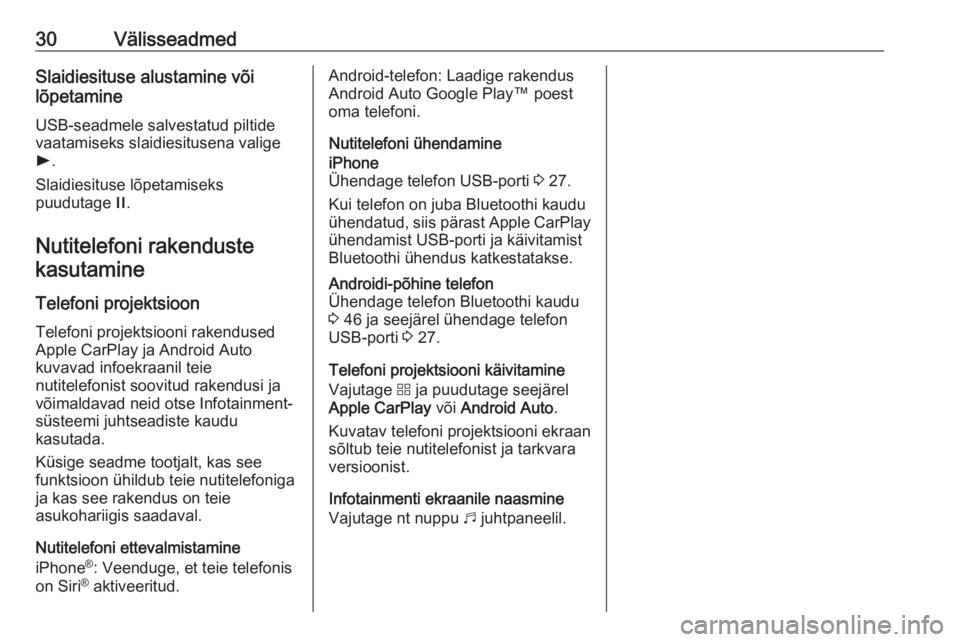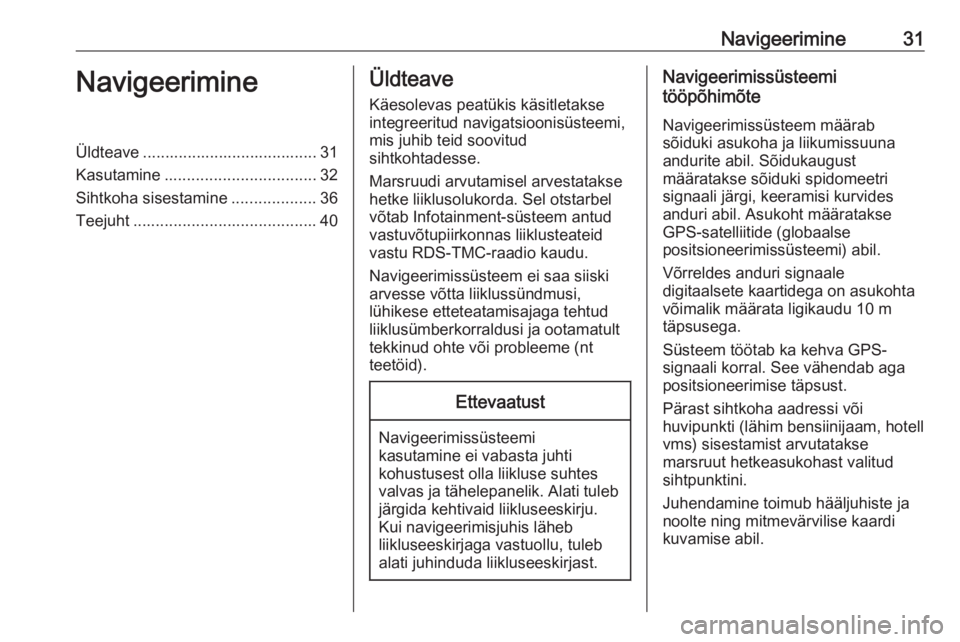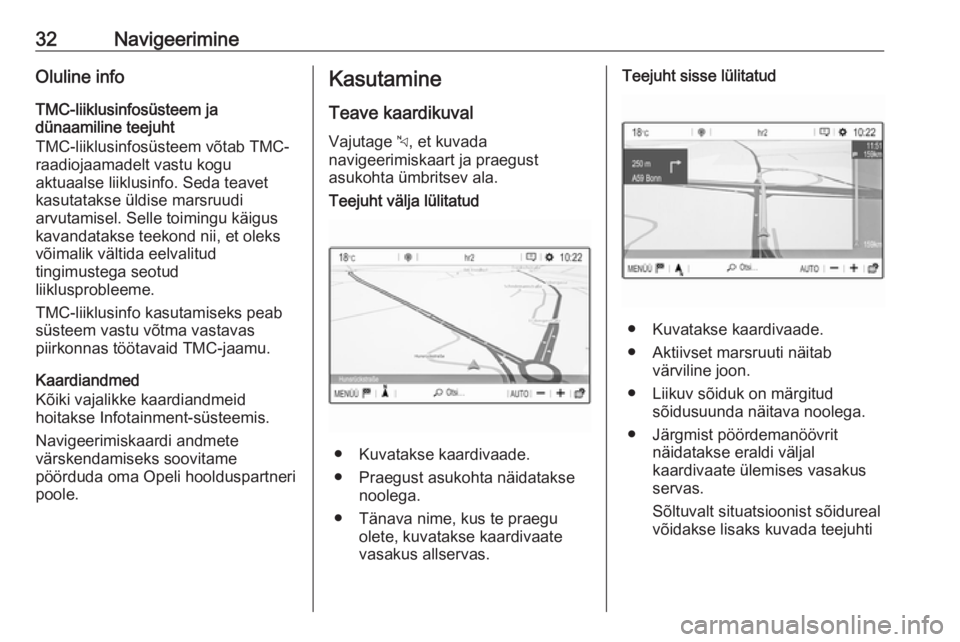Page 25 of 123
Raadio25Väljalülitamine
FM-DAB-linkimise inaktiveerimiseks
valige raadio peamenüüst VALIKUD
ja seejärel tühistage FM-DAB valik
üksusest Raadio seadistused .
FM-DAB-linkimine inaktiveeritakse automaatselt, kui Raadiojaama
järgimine inaktiveeritakse.
Page 26 of 123
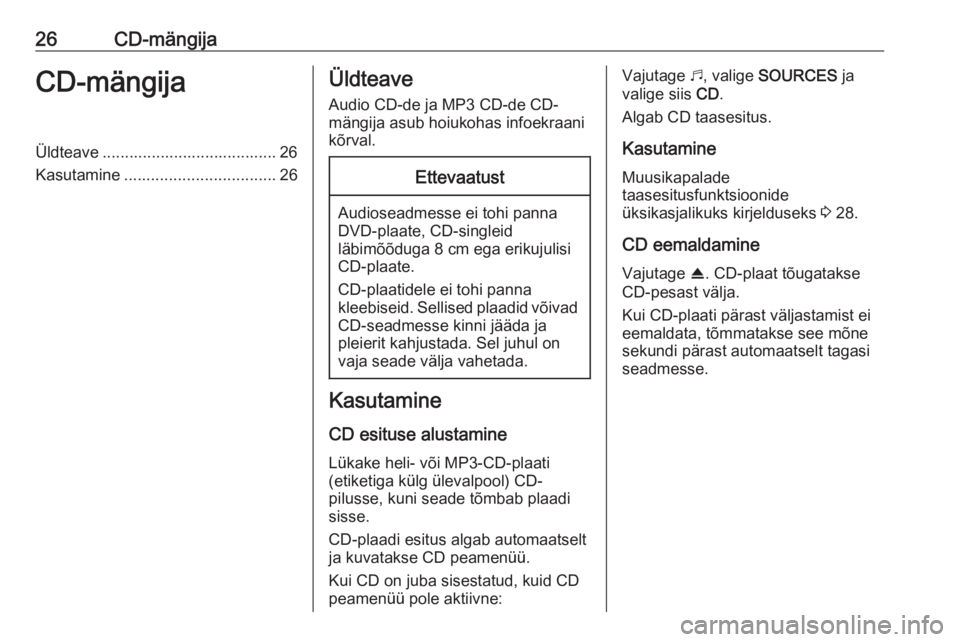
26CD-mängijaCD-mängijaÜldteave ....................................... 26
Kasutamine .................................. 26Üldteave
Audio CD-de ja MP3 CD-de CD-mängija asub hoiukohas infoekraani
kõrval.Ettevaatust
Audioseadmesse ei tohi panna
DVD-plaate, CD-singleid
läbimõõduga 8 cm ega erikujulisi
CD-plaate.
CD-plaatidele ei tohi panna
kleebiseid. Sellised plaadid võivad CD-seadmesse kinni jääda ja
pleierit kahjustada. Sel juhul on
vaja seade välja vahetada.
Kasutamine
CD esituse alustamine Lükake heli- või MP3-CD-plaati
(etiketiga külg ülevalpool) CD-
pilusse, kuni seade tõmbab plaadi
sisse.
CD-plaadi esitus algab automaatselt
ja kuvatakse CD peamenüü.
Kui CD on juba sisestatud, kuid CD
peamenüü pole aktiivne:
Vajutage b, valige SOURCES ja
valige siis CD.
Algab CD taasesitus.
Kasutamine
Muusikapalade
taasesitusfunktsioonide
üksikasjalikuks kirjelduseks 3 28.
CD eemaldamine Vajutage R. CD-plaat tõugatakse
CD-pesast välja.
Kui CD-plaati pärast väljastamist ei
eemaldata, tõmmatakse see mõne
sekundi pärast automaatselt tagasi
seadmesse.
Page 27 of 123
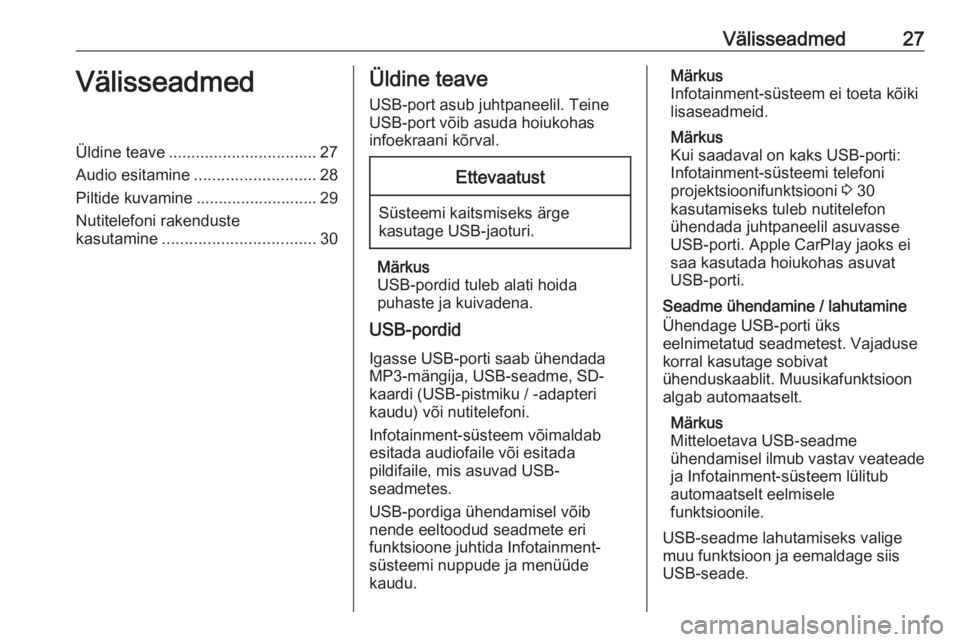
Välisseadmed27VälisseadmedÜldine teave................................. 27
Audio esitamine ........................... 28
Piltide kuvamine ........................... 29
Nutitelefoni rakenduste
kasutamine .................................. 30Üldine teave
USB-port asub juhtpaneelil. Teine USB-port võib asuda hoiukohas
infoekraani kõrval.Ettevaatust
Süsteemi kaitsmiseks ärge
kasutage USB-jaoturi.
Märkus
USB-pordid tuleb alati hoida
puhaste ja kuivadena.
USB-pordid
Igasse USB-porti saab ühendadaMP3-mängija, USB-seadme, SD-
kaardi (USB-pistmiku / -adapteri
kaudu) või nutitelefoni.
Infotainment-süsteem võimaldab
esitada audiofaile või esitada
pildifaile, mis asuvad USB-
seadmetes.
USB-pordiga ühendamisel võib
nende eeltoodud seadmete eri
funktsioone juhtida Infotainment-
süsteemi nuppude ja menüüde
kaudu.
Märkus
Infotainment-süsteem ei toeta kõiki lisaseadmeid.
Märkus
Kui saadaval on kaks USB-porti:
Infotainment-süsteemi telefoni
projektsioonifunktsiooni 3 30
kasutamiseks tuleb nutitelefon
ühendada juhtpaneelil asuvasse USB-porti. Apple CarPlay jaoks ei
saa kasutada hoiukohas asuvat
USB-porti.
Seadme ühendamine / lahutamine Ühendage USB-porti üks
eelnimetatud seadmetest. Vajaduse
korral kasutage sobivat
ühenduskaablit. Muusikafunktsioon
algab automaatselt.
Märkus
Mitteloetava USB-seadme
ühendamisel ilmub vastav veateade
ja Infotainment-süsteem lülitub
automaatselt eelmisele
funktsioonile.
USB-seadme lahutamiseks valige
muu funktsioon ja eemaldage siis
USB-seade.
Page 28 of 123
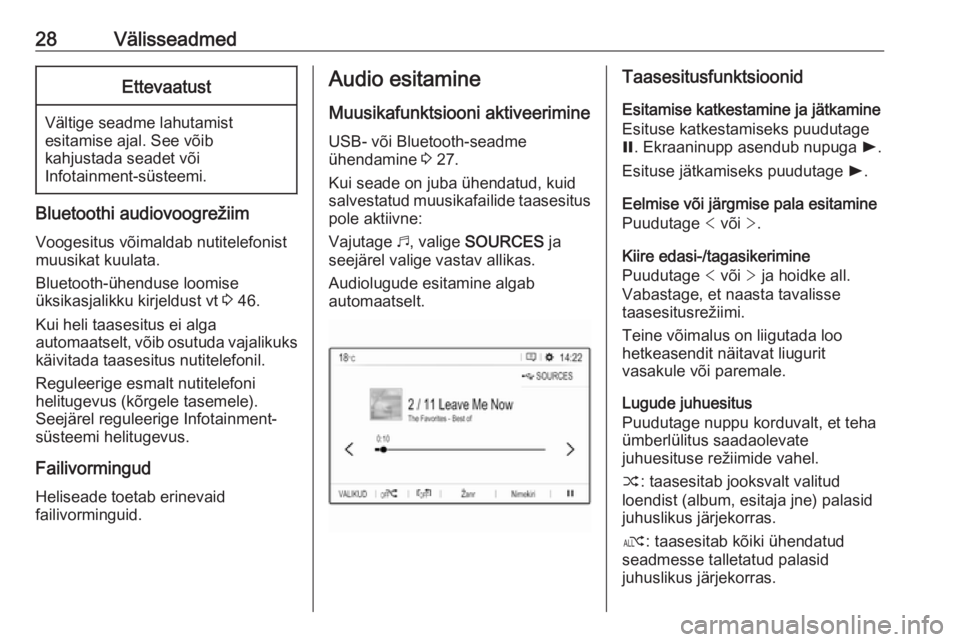
28VälisseadmedEttevaatust
Vältige seadme lahutamist
esitamise ajal. See võib
kahjustada seadet või
Infotainment-süsteemi.
Bluetoothi audiovoogrežiim
Voogesitus võimaldab nutitelefonist
muusikat kuulata.
Bluetooth-ühenduse loomise
üksikasjalikku kirjeldust vt 3 46.
Kui heli taasesitus ei alga
automaatselt, võib osutuda vajalikuks
käivitada taasesitus nutitelefonil.
Reguleerige esmalt nutitelefoni
helitugevus (kõrgele tasemele).
Seejärel reguleerige Infotainment-
süsteemi helitugevus.
Failivormingud Heliseade toetab erinevaid
failivorminguid.
Audio esitamine
Muusikafunktsiooni aktiveerimine USB- või Bluetooth-seadme
ühendamine 3 27.
Kui seade on juba ühendatud, kuid salvestatud muusikafailide taasesitus
pole aktiivne:
Vajutage b, valige SOURCES ja
seejärel valige vastav allikas.
Audiolugude esitamine algab
automaatselt.Taasesitusfunktsioonid
Esitamise katkestamine ja jätkamineEsituse katkestamiseks puudutage
= . Ekraaninupp asendub nupuga l.
Esituse jätkamiseks puudutage l.
Eelmise või järgmise pala esitamine
Puudutage < või >.
Kiire edasi-/tagasikerimine
Puudutage < või > ja hoidke all.
Vabastage, et naasta tavalisse
taasesitusrežiimi.
Teine võimalus on liigutada loo
hetkeasendit näitavat liugurit
vasakule või paremale.
Lugude juhuesitus
Puudutage nuppu korduvalt, et teha
ümberlülitus saadaolevate
juhuesituse režiimide vahel.
” : taasesitab jooksvalt valitud
loendist (album, esitaja jne) palasid
juhuslikus järjekorras.
æ : taasesitab kõiki ühendatud
seadmesse talletatud palasid
juhuslikus järjekorras.
Page 29 of 123
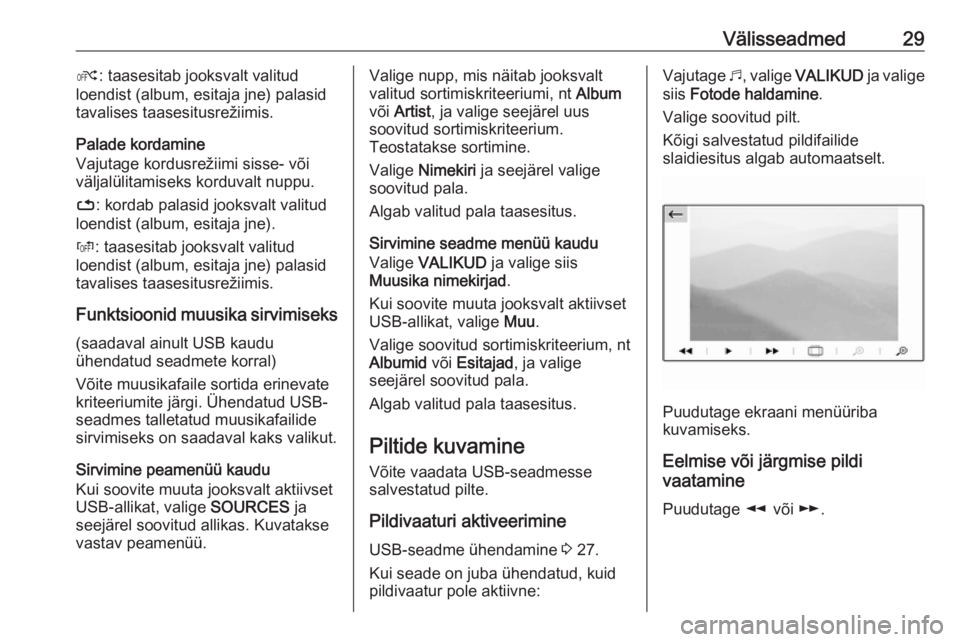
Välisseadmed29Ý: taasesitab jooksvalt valitud
loendist (album, esitaja jne) palasid
tavalises taasesitusrežiimis.
Palade kordamine
Vajutage kordusrežiimi sisse- või
väljalülitamiseks korduvalt nuppu.
– : kordab palasid jooksvalt valitud
loendist (album, esitaja jne).
Þ : taasesitab jooksvalt valitud
loendist (album, esitaja jne) palasid
tavalises taasesitusrežiimis.
Funktsioonid muusika sirvimiseks
(saadaval ainult USB kaudu
ühendatud seadmete korral)
Võite muusikafaile sortida erinevate
kriteeriumite järgi. Ühendatud USB-
seadmes talletatud muusikafailide
sirvimiseks on saadaval kaks valikut.
Sirvimine peamenüü kaudu
Kui soovite muuta jooksvalt aktiivset
USB-allikat, valige SOURCES ja
seejärel soovitud allikas. Kuvatakse vastav peamenüü.Valige nupp, mis näitab jooksvalt
valitud sortimiskriteeriumi, nt Album
või Artist , ja valige seejärel uus
soovitud sortimiskriteerium.
Teostatakse sortimine.
Valige Nimekiri ja seejärel valige
soovitud pala.
Algab valitud pala taasesitus.
Sirvimine seadme menüü kaudu
Valige VALIKUD ja valige siis
Muusika nimekirjad .
Kui soovite muuta jooksvalt aktiivset
USB-allikat, valige Muu.
Valige soovitud sortimiskriteerium, nt
Albumid või Esitajad , ja valige
seejärel soovitud pala.
Algab valitud pala taasesitus.
Piltide kuvamine
Võite vaadata USB-seadmesse
salvestatud pilte.
Pildivaaturi aktiveerimine USB-seadme ühendamine 3 27.
Kui seade on juba ühendatud, kuid pildivaatur pole aktiivne:Vajutage b, valige VALIKUD ja valige
siis Fotode haldamine .
Valige soovitud pilt.
Kõigi salvestatud pildifailide
slaidiesitus algab automaatselt.
Puudutage ekraani menüüriba
kuvamiseks.
Eelmise või järgmise pildi
vaatamine
Puudutage l või m.
Page 30 of 123
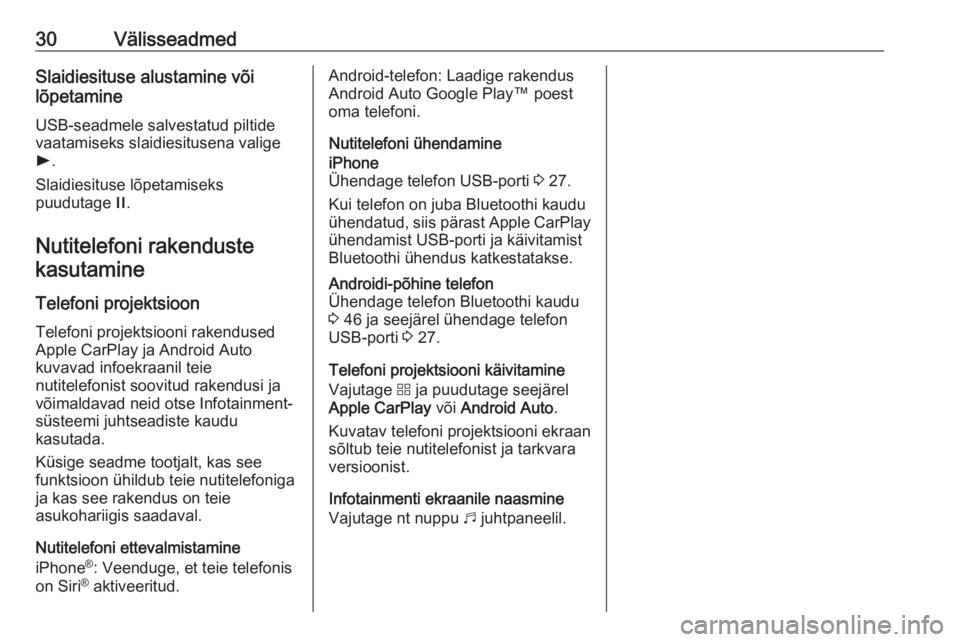
30VälisseadmedSlaidiesituse alustamine või
lõpetamine
USB-seadmele salvestatud piltide
vaatamiseks slaidiesitusena valige
l .
Slaidiesituse lõpetamiseks
puudutage /.
Nutitelefoni rakenduste kasutamine
Telefoni projektsioon Telefoni projektsiooni rakendusedApple CarPlay ja Android Auto
kuvavad infoekraanil teie
nutitelefonist soovitud rakendusi ja
võimaldavad neid otse Infotainment-
süsteemi juhtseadiste kaudu
kasutada.
Küsige seadme tootjalt, kas see
funktsioon ühildub teie nutitelefoniga
ja kas see rakendus on teie
asukohariigis saadaval.
Nutitelefoni ettevalmistamine
iPhone ®
: Veenduge, et teie telefonis
on Siri ®
aktiveeritud.Android-telefon: Laadige rakendus
Android Auto Google Play™ poestoma telefoni.
Nutitelefoni ühendamineiPhone
Ühendage telefon USB-porti 3 27.
Kui telefon on juba Bluetoothi kaudu
ühendatud, siis pärast Apple CarPlay
ühendamist USB-porti ja käivitamist
Bluetoothi ühendus katkestatakse.Androidi-põhine telefon
Ühendage telefon Bluetoothi kaudu
3 46 ja seejärel ühendage telefon
USB-porti 3 27.
Telefoni projektsiooni käivitamine
Vajutage d ja puudutage seejärel
Apple CarPlay või Android Auto .
Kuvatav telefoni projektsiooni ekraan
sõltub teie nutitelefonist ja tarkvara
versioonist.
Infotainmenti ekraanile naasmine Vajutage nt nuppu b juhtpaneelil.
Page 31 of 123
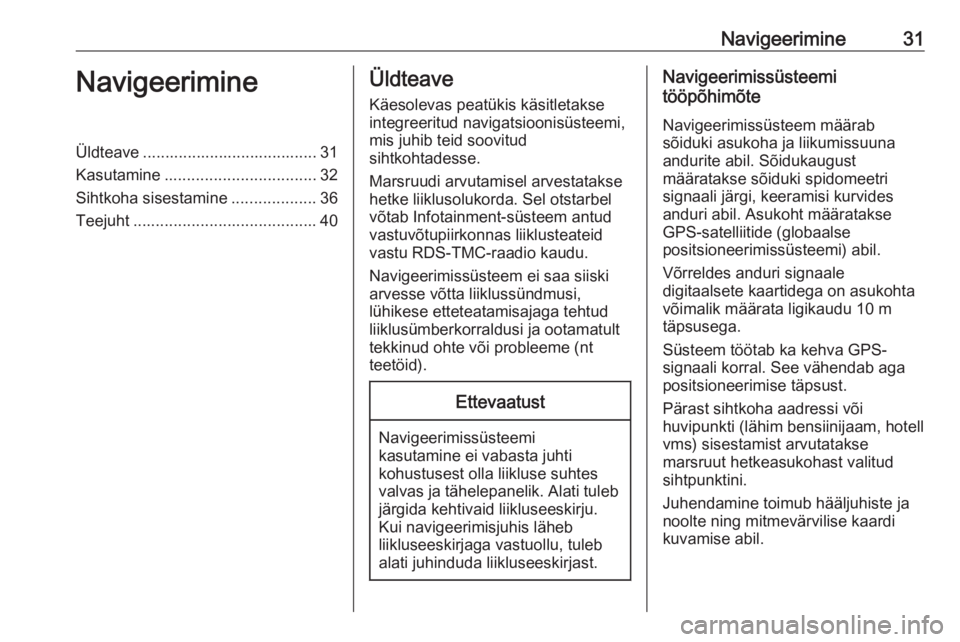
Navigeerimine31NavigeerimineÜldteave ....................................... 31
Kasutamine .................................. 32
Sihtkoha sisestamine ...................36
Teejuht ......................................... 40Üldteave
Käesolevas peatükis käsitletakseintegreeritud navigatsioonisüsteemi, mis juhib teid soovitud
sihtkohtadesse.
Marsruudi arvutamisel arvestatakse
hetke liiklusolukorda. Sel otstarbel
võtab Infotainment-süsteem antud
vastuvõtupiirkonnas liiklusteateid
vastu RDS-TMC-raadio kaudu.
Navigeerimissüsteem ei saa siiski
arvesse võtta liiklussündmusi,
lühikese etteteatamisajaga tehtud
liiklusümberkorraldusi ja ootamatult
tekkinud ohte või probleeme (nt
teetöid).Ettevaatust
Navigeerimissüsteemi
kasutamine ei vabasta juhti
kohustusest olla liikluse suhtes
valvas ja tähelepanelik. Alati tuleb järgida kehtivaid liikluseeskirju.
Kui navigeerimisjuhis läheb
liikluseeskirjaga vastuollu, tuleb
alati juhinduda liikluseeskirjast.
Navigeerimissüsteemi
tööpõhimõte
Navigeerimissüsteem määrab
sõiduki asukoha ja liikumissuuna
andurite abil. Sõidukaugust
määratakse sõiduki spidomeetri
signaali järgi, keeramisi kurvides
anduri abil. Asukoht määratakse
GPS-satelliitide (globaalse
positsioneerimissüsteemi) abil.
Võrreldes anduri signaale
digitaalsete kaartidega on asukohta
võimalik määrata ligikaudu 10 m
täpsusega.
Süsteem töötab ka kehva GPS-
signaali korral. See vähendab aga
positsioneerimise täpsust.
Pärast sihtkoha aadressi või
huvipunkti (lähim bensiinijaam, hotell
vms) sisestamist arvutatakse
marsruut hetkeasukohast valitud
sihtpunktini.
Juhendamine toimub hääljuhiste ja
noolte ning mitmevärvilise kaardi
kuvamise abil.
Page 32 of 123
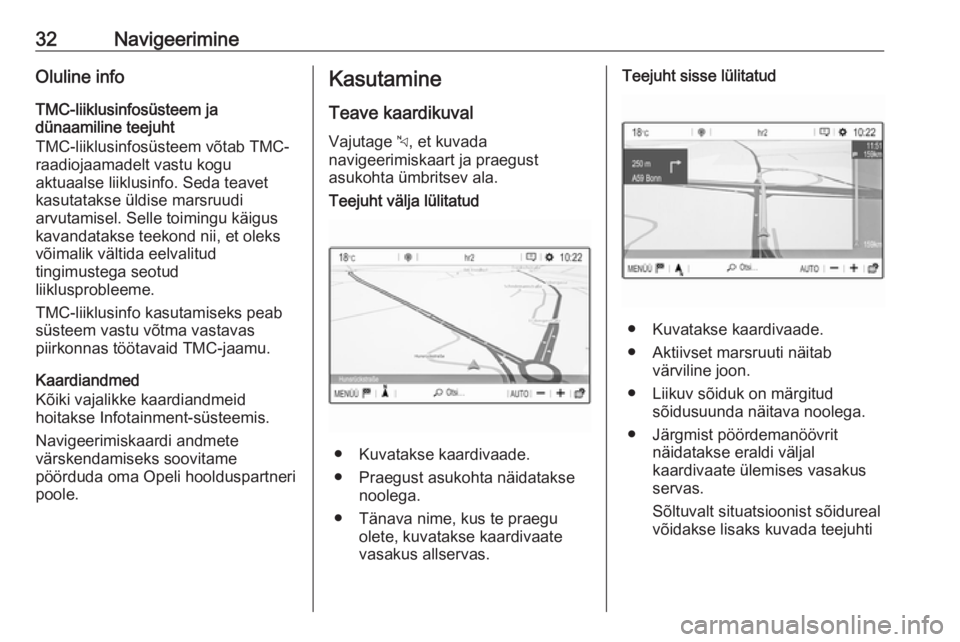
32NavigeerimineOluline info
TMC-liiklusinfosüsteem ja
dünaamiline teejuht
TMC-liiklusinfosüsteem võtab TMC-
raadiojaamadelt vastu kogu
aktuaalse liiklusinfo. Seda teavet
kasutatakse üldise marsruudi
arvutamisel. Selle toimingu käigus
kavandatakse teekond nii, et oleks
võimalik vältida eelvalitud
tingimustega seotud
liiklusprobleeme.
TMC-liiklusinfo kasutamiseks peab süsteem vastu võtma vastavas
piirkonnas töötavaid TMC-jaamu.
Kaardiandmed
Kõiki vajalikke kaardiandmeid
hoitakse Infotainment-süsteemis.
Navigeerimiskaardi andmete
värskendamiseks soovitame
pöörduda oma Opeli hoolduspartneri poole.Kasutamine
Teave kaardikuval Vajutage c, et kuvada
navigeerimiskaart ja praegust
asukohta ümbritsev ala.Teejuht välja lülitatud
● Kuvatakse kaardivaade.
● Praegust asukohta näidatakse noolega.
● Tänava nime, kus te praegu olete, kuvatakse kaardivaate
vasakus allservas.
Teejuht sisse lülitatud
● Kuvatakse kaardivaade.
● Aktiivset marsruuti näitab värviline joon.
● Liikuv sõiduk on märgitud sõidusuunda näitava noolega.
● Järgmist pöördemanöövrit näidatakse eraldi väljal
kaardivaate ülemises vasakus
servas.
Sõltuvalt situatsioonist sõidureal
võidakse lisaks kuvada teejuhti
 1
1 2
2 3
3 4
4 5
5 6
6 7
7 8
8 9
9 10
10 11
11 12
12 13
13 14
14 15
15 16
16 17
17 18
18 19
19 20
20 21
21 22
22 23
23 24
24 25
25 26
26 27
27 28
28 29
29 30
30 31
31 32
32 33
33 34
34 35
35 36
36 37
37 38
38 39
39 40
40 41
41 42
42 43
43 44
44 45
45 46
46 47
47 48
48 49
49 50
50 51
51 52
52 53
53 54
54 55
55 56
56 57
57 58
58 59
59 60
60 61
61 62
62 63
63 64
64 65
65 66
66 67
67 68
68 69
69 70
70 71
71 72
72 73
73 74
74 75
75 76
76 77
77 78
78 79
79 80
80 81
81 82
82 83
83 84
84 85
85 86
86 87
87 88
88 89
89 90
90 91
91 92
92 93
93 94
94 95
95 96
96 97
97 98
98 99
99 100
100 101
101 102
102 103
103 104
104 105
105 106
106 107
107 108
108 109
109 110
110 111
111 112
112 113
113 114
114 115
115 116
116 117
117 118
118 119
119 120
120 121
121 122
122